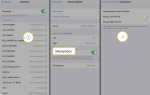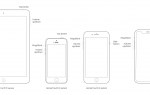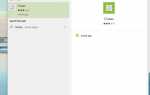Содержание
Каждый, кто использовал iPhone хотя бы на несколько минут, знает, что кнопка «Домой», единственная кнопка на передней панели iPhone, имеет решающее значение. Но относительно немногие люди знают, сколько всего может сделать кнопка «Домой» и как это делать на моделях iPhone, у которых нет кнопки «Домой». Читайте дальше, чтобы узнать все о множестве вариантов использования кнопки «Домой» на iPhone.
Для чего используется кнопка «Домой» на iPhone
Кнопка «Домой» используется для всех видов приложений и действий, включая:
- Доступ к Сири: Удерживая кнопку «Домой», вы запустите Siri.
- Многозадачность: Двойной щелчок по кнопке Home показывает все запущенные приложения в менеджере многозадачности.
- Элементы управления музыкальным приложением: Когда телефон заблокирован и воспроизводится приложение «Музыка», нажатие кнопки «Домой» один раз вызовет элементы управления приложения «Музыка» для регулировки громкости, изменения песен, а также воспроизведения или приостановки воспроизведения дорожки.
- камера: На экране блокировки одним нажатием кнопки «Домой» и проведением пальца справа налево запускается приложение «Камера».
- Центр уведомлений: На экране блокировки нажмите кнопку «Домой» и проведите пальцем слева направо, чтобы получить доступ к виджетам Центра уведомлений.
- Контроль доступности: По умолчанию кнопка «Домой» реагирует только на одиночный или двойной щелчок. Но тройной щелчок также может вызвать определенные действия. Чтобы настроить, что делает тройной щелчок, перейдите в приложение «Настройки», затем нажмите Генеральная > доступность > Ярлык доступности. В этом разделе вы можете запустить следующие действия с помощью тройного щелчка:
- AssistiveTouch
- Классические инвертированные цвета
- Цветные фильтры
- Уменьшить точку белого
- VoiceOver
- Умные Инвертные Цвета
- Переключатель управления
- VoiceOver
- Увеличить.
- Центр Контроля Увольнения: Если Центр управления открыт, вы можете закрыть его одним нажатием кнопки «Домой».
- Touch ID: На iPhone 5S, 6 серий, 6S серий, 7 серий и 8 серий кнопка «Домой» добавляет еще одно измерение: это сканер отпечатков пальцев. Названный Touch ID, этот сканер отпечатков пальцев делает эти модели более безопасными и используется для ввода паролей и паролей для покупок в магазинах iTunes и App Store, а также в Apple Pay.
- достижимости: IPhone 6 серии и новее имеют функцию кнопки «Домой», которой нет у других айфонов, которая называется «Доступность». Поскольку у этих телефонов большие экраны, при использовании телефона одной рукой может быть трудно достучаться. Достижимость решает эту проблему, потянув верхнюю часть экрана вниз к центру, чтобы его было легко достать. Пользователи могут получить доступ к Reachability, дважды нажав (не нажимая; просто легкое нажатие, как нажатие на значок) кнопку «Домой».
iPhone X и выше: конец кнопки «Домой»

Изображения Getty
В то время как в серии iPhone 7 были внесены значительные изменения в кнопку «Домой», iPhone X полностью удаляет кнопку «Домой». Поскольку в iPhone XS, XS Max и XR также отсутствуют кнопки «Домой», можно с уверенностью сказать, что кнопка «Домой» находится на выходе. Вот как выполнить задачи, которые раньше требовали кнопку «Домой» на iPhone X:
- Разблокировать телефон: Вы разблокируете iPhone X, используя либо систему распознавания лиц Face ID, либо вводя экранный код-пароль после пробуждения телефона, поднимая его, нажимая на экран или нажимая кнопку «Боковой режим» (или «режим сна / пробуждение»).
- Вернуться на главный экран: Чтобы выйти из приложения и вернуться на начальный экран, проведите пальцем вверх от нижней части экрана (теперь доступ к Центру управления можно получить, проведя пальцем вниз от верхнего правого угла экрана).
- Многозадачность: Чтобы получить доступ к многозадачному представлению всех открытых приложений, проведите вверх снизу вверх, как будто вы возвращаетесь на главный экран, но сделайте паузу во время пролистывания.
- Siri: Вместо того, чтобы нажимать и удерживать кнопку «Домой», чтобы запустить Siri, нажмите и удерживайте боковую кнопку.
- Делать скриншоты: Кнопка Домой больше не участвует в создании снимков экрана. Вместо этого, нажмите кнопку Side и кнопку увеличения громкости одновременно, чтобы сделать снимок экрана.
- Принудительный перезапуск: Принудительный перезапуск iPhone X требует больше шагов. Нажмите кнопку увеличения громкости, затем кнопку уменьшения громкости, а затем нажмите и удерживайте боковую кнопку, пока iPhone не перезагрузится.
Вы также можете создавать ярлыки вместо кнопки «Домой». Эти ярлыки позволяют получить доступ к функциям, которые вы используете чаще всего. Узнайте, как в разделе «Как создавать и использовать ярлыки iPhone X».
Кнопка «Домой» на iPhone 7 и 8 серии

Getty Images
Телефоны серии iPhone 7 значительно изменили кнопку «Домой». На более ранних моделях кнопка действительно была кнопкой: то, что двигалось, когда вы нажимали на нее. На iPhone 7, а затем в серии 8 кнопка «Домой» на самом деле представляет собой прочную панель с поддержкой 3D Touch. Когда вы нажимаете на нее, ничего не движется. Вместо этого, как и сенсорный 3D-экран, он определяет силу нажатия и реагирует соответствующим образом. Из-за этого изменения, iPhone 7 и 8 серии имеют следующие параметры кнопки «Домой»:
Отдых пальцем, чтобы открыть: В более ранних версиях кнопки «Домой» с сенсорным идентификатором можно было нажать на кнопку, чтобы разблокировать телефон. Это изменилось в серии 7, но вы можете восстановить эту опцию, перейдя в настройки > Генеральная > доступность > Домашняя кнопка > и двигая Отдых пальцем, чтобы открыть ползунок на вкл / зеленый.
Скорость клика: Измените скорость, необходимую для двойного или тройного нажатия кнопки в меню «Настройки»> Генеральная > доступность > Домашняя кнопка.
Нажмите Настройки: Поскольку кнопка теперь поддерживает 3D Touch, вы можете выбрать предпочитаемый тип обратной связи, перейдя в настройки > Генеральная > Домашняя кнопка.
Использование кнопки «Домой» в более ранних версиях iOS
В более ранних версиях iOS кнопка «Домой» использовалась для разных целей и позволяла пользователям настраивать кнопку «Домой» с помощью дополнительных параметров. Эти параметры недоступны в более поздних версиях iOS.
- iOS 8: Двойное нажатие кнопки «Домой» открывает не только менеджер многозадачности, но и некоторые новые параметры контактов. В верхней части экрана значки показывают людей, которым вы недавно звонили или отправляли текстовые сообщения, а также людей, перечисленных в меню избранного вашего приложения Phone, для быстрого контакта. Это было удалено в iOS 9.
- iOS 4: Эта версия iOS представила двойной щелчок по кнопке, чтобы вызвать опции многозадачности. Он также запустил инструмент поиска Spotlight телефона одним щелчком мыши на главном экране.
- iOS 3: Двойное нажатие кнопки «Домой» в этой версии iOS стало ярлыком списка «Избранное» в приложении «Телефон». В качестве альтернативы, вы можете изменить настройку для запуска приложения Music (тогда оно называется iPod).